реклама
di editor ”/> Ето публикация за музикалните отрепки. Искали ли сте някога да направите MIDI файл с партитура, за да научите лесно музиката? Боряхте ли се да намерите безплатна, използваема програма за нотиране на музика? Безплатен midi редактор, който може да създаде прилични MIDI файлове от резултат? MuseScore може да направи това и още - всичко безплатно!
MuseScore е много лесен за използване. Той има прост графичен интерфейс, който е много лесен за разбиране и започване на работа. След като все пак продължите, можете да използвате клавишните комбинации, за да правите почти всичко - тогава наистина се движите. Когато сте готови, е лесно да запишете като PDF или да играете с звук и звук на инструмента за всеки персонал и да експортирате като MIDI.
Красотата на този midi редактор наистина се крие в манталитета с отворен код зад него. Има страхотно наръчник и форум за предложения, помощ, трикове и известия за грешки. Плюс това има цяла общност от музиканти-маниаци, които изграждат и поддържат това приложение.
Приложението е достъпно за множество платформи и поддържа много различни опции за внос и износ, което го прави лесен за използване с други програми като LilyPond Как да направите своя собствена нотна музика с LilyPond Прочетете още . Това е чудесна новина, ако искате да изпишете лесно музиката, използвайки MuseScore и да я отпечатате, като използвате красивата музикална типография на Lilypond.
Създайте нов резултат
Когато създавате нов резултат, съветникът на MuseScore върши цялата тежка работа за вас. Попълнете детайлите, изберете инструментите си, подписа на времето и ключа и сте готови да тръгнете.

Въвеждане на основни бележки
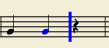 Кликнете върху мярката, върху която искате да започнете да пишете, изберете продължителността на бележката от лентата с инструменти и щракнете върху N вляво от продължителността на бележката, за да посочите, че искате да започнете да въвеждате бележки. След това щракнете върху линията (или интервала) на бележката, за да поставите бележката там. Продължете, докато не сте готови, след това щракнете върху ESC, за да спрете да въвеждате бележки.
Кликнете върху мярката, върху която искате да започнете да пишете, изберете продължителността на бележката от лентата с инструменти и щракнете върху N вляво от продължителността на бележката, за да посочите, че искате да започнете да въвеждате бележки. След това щракнете върху линията (или интервала) на бележката, за да поставите бележката там. Продължете, докато не сте готови, след това щракнете върху ESC, за да спрете да въвеждате бележки.
Това е още по-бързо с комбинация от клавиши: Кликнете върху вашата мярка; въведете N за въвеждане на бележки; продължителността на нотите се избира с помощта на числа (5 = кроше / четвърт нота); използвайте пълен стоп (период), за да посочите пунктирана бележка; напишете буквата на бележките, за да ги въведете или SPACE, за да въведете почивка; въведете отново N, за да спрете да въвеждате бележки. Имайте предвид, че бутона DEL означава UNDO - не е като да пишете текст.
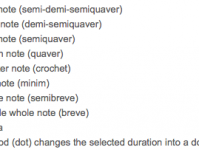
Ако имате такъв, можете също да използвате клавиатура MIDI, за да въведете резултата. Сигурен съм, че това прави нещата още по-бързи!
акорди
Акордите се правят, като щракнете върху мястото, където искате да поставите бележката, или използвате преки пътища. Задържането на смяна ще добави ноти към акорда (някои потребители на Mac трябва да задържат и бутона FUNCTION).

Няколко гласа на една и съща линия
Понякога трябва да добавите втори глас към персонала или да добавите част от пиано с различен ритъм към други ноти, които вече са в мярката. За целта въведете първия си ред както обикновено. След това кликнете върху първата бележка, където линията се разделя и напишете N. От лентата с инструменти изберете втория глас от четирите цветни числа. След това въведете като нормално.
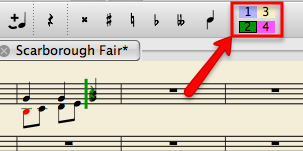
Копирай постави
Маркирайте избора си, като щракнете върху първата, натиснете SHIFT и след това щракнете върху последната бележка. Използвайте менюто за редактиране или CTRL-C и CTRL-V (CMD за Mac), за да направите рязането и залепването. Поставете, като щракнете върху бележка къде точно трябва да отиде първата бележка от копирания ви избор. Това може да означава, че трябва да въведете бележка там само за поставяне.
темпо
Изберете основно темпо за цялото парче, като отидете на Дисплей> Панел за възпроизвеждане. Изпробвайте го като играете парчето и преценете каква точно скорост искате.
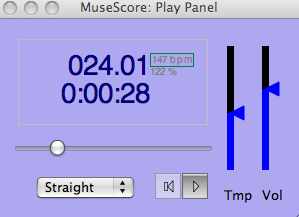
Ако предпочитате, можете да маркирате темпото за всеки раздел по различен начин в резултата. Добавете темпо маркировки, като щракнете върху първата бележка и изберете Създаване> Текст> Темпо. След това изберете подходящия темп от списъка и коригирайте BPM, ако е необходимо. Това ще се отрази на възпроизвеждането и може да бъде много полезно.
Време / ключови подписи, динамика и разкрасявания
Динамиката, промените на клавишите, промените в темповете, лентовите линии, повторенията и други маркировки могат да бъдат поставени в резултата, а някои ще повлияят на възпроизвеждането. Отидете на Дисплей> Палитра и ще видите всички опции. Най-вече трябва да плъзнете елемента в партитурата и да го оставите да се закачи за бележка или лента, която вече е в резултата.
Смесване и създаване на MIDI файлове
Преди да запазите файла си като MIDI (което наистина е толкова просто като Файл> Запазване като), можете да направите малко смесване, за да подчертаете отделни части или да промените звука на всеки инструмент. Отидете на Дисплей> Миксер за да получите панел за смесване, където можете да променяте силата на звука на отделни части и да променяте звуци.
Има отметки за мутра / соло, които са чудесни за възпроизвеждане в рамките на MuseScore, но за да направите MIDI файлове, ще трябва да използвате контрола на силата на звука, за да сте сигурни (добре, така или иначе на Mac). За да подчертаете допълнително отделна линия, опитайте я с по-силен инструмент, като например пианото.
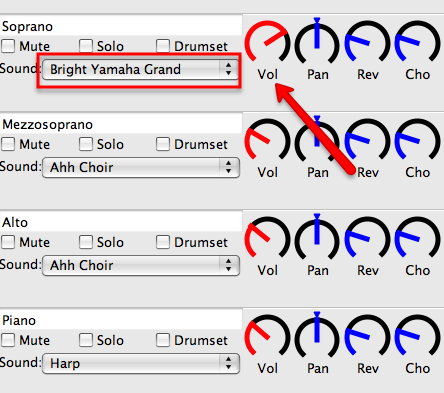
Използване на алтернативни звукови шрифтове
Ако сте пълен музикален маниер, може би искате вашия MIDI да звучи малко по-добре. MuseScore ви позволява да използвате различни звукови шрифтове, които могат да се добавят достатъчно лесно с помощта на тези инструкции (Това е the GM файл ти искаш). Мога от все сърце да препоръчам Течен звуков шрифт, но има много други наоколо, които да изпробват.
Вземете MuseScore безплатно!
MuseScore е фантастичен, лесен за използване безплатен програма за нотиране на музика 7 приложения за създаване на нотни листове за писане на музика навсякъдеТи си следващият Моцарт? Искате ли да напишете следващия световен хит за вашата група? Ако е така, имате нужда от някои инструменти, за да напишете ноти. Прочетете още с възможност за експортиране като MIDI, PDF или друг формат. Той е достъпен за множество операционни системи, така че отидете да го вземете! След това се върнете тук и ни кажете какво мислите за програмата.
Ange е възпитаник на интернет изследвания и журналистика, който обича да работи онлайн, писане и социални медии.
